- Autorius Abigail Brown [email protected].
- Public 2023-12-17 06:55.
- Paskutinį kartą keistas 2025-01-24 12:16.
Ką žinoti
- Kurti: pasirinkite Failas > New > Tuščias failas > nustatyti plotį/aukštį 400 pikselių > nustatykite Background į White, pasirinkite OK.
- Kitas: pasirinkite Expert skirtuką > Shape Tool > nustatytas į Custom 643345 make shape > pasirinkite Sluoksnis > Simplify Layer.
- Kitas: pasirinkite Pasirinkite > Visi > Redaguoti > e teptukas iš Selection > name brush > OK > raskite šepetį paletėje.
Šiame straipsnyje paaiškinama, kaip sukurti, išsaugoti ir naudoti pasirinktinius šepetėlius programoje „Photoshop Elements 2019“, skirta „Windows“ir „Mac“.
Kaip pasidaryti patiems šepetėlius programoje Photoshop Elements
Jei norite sukurti teptuką naudodami tinkintą formą programoje Photoshop Elements:
-
Atidarykite Photoshop Elements ir pasirinkite Failas > New > Tuščias failas.

Image -
Nustatykite plotį ir aukštį į 400 pikselių, nustatykite Fono turinį į White, tada pasirinkite OK.

Image -
Darbo srities viršuje pasirinkite skirtuką Expert.

Image -
Pasirinkite Formos įrankį. Nustatykite jį į Custom skydelyje Įrankio parinktys, tada pasirinkite formą.

Image -
Spustelėkite ir vilkite per dokumentą, kad sukurtumėte formą.

Image -
Eikite į Sluoksnis > Supaprastinkite sluoksnį, kad formą paverstumėte pikseliais.

Image -
Eiti į Pasirinkti > Visi.

Image -
Eiti į Redaguoti > Apibrėžkite teptuką iš pasirinkimo.

Image -
Pavadinkite šepetį ir pasirinkite Gerai.
Skaičius po teptuko miniatiūra rodo dydį pikseliais. Geriausia kurti didelio dydžio šepečius, nes padidinus šepetį jis praras raišką.

Image -
Pasirinkite teptuko įrankį ir slinkite iki teptukų paletės pabaigos. Pastebėsite, kad jūsų naujas šepetėlis įtrauktas į sąrašo pabaigą.

Image
Kaip išsaugoti pasirinktinį teptuką rinkinyje
Pagal numatytuosius nustatymus „Photoshop Elements“prideda jūsų šepetį prie bet kurio aktyvaus šepečių rinkinio, kai jį nustatote. Tačiau jei kada nors reikės iš naujo įdiegti programinę įrangą, šie pasirinktiniai šepečiai nebus išsaugoti. Norėdami sukurti atsargines tinkintų šepečių atsargines kopijas, turite sukurti naują šepečių rinkinį.
-
Eiti į Redaguoti > Išankstinių nustatymų tvarkyklė.

Image -
Pasirinkite šepetį iš aktyvaus šepetėlių rinkinio apačios ir pasirinkite Išsaugoti rinkinį.
Tik pasirinkti šepečiai bus išsaugoti naujame rinkinyje. Norėdami įtraukti daugiau šepetėlių, pasirinkdami laikykite nuspaudę Shift.

Image -
Pavadinkite savo naują šepetėlių rinkinį ir pasirinkite Išsaugoti.

Image
Atidarykite Brush paletės meniu ir pasirinkite Load Brushes, kad įkeltumėte pasirinktinius šepetėlių rinkinius. Jei vėliau norite pridėti daugiau šepetėlių prie šio pasirinkto rinkinio, įkelkite pasirinktinį rinkinį prieš apibrėždami naujus šepečius, tada nepamirškite dar kartą išsaugoti šepečių rinkinio, kai jį pridėsite.
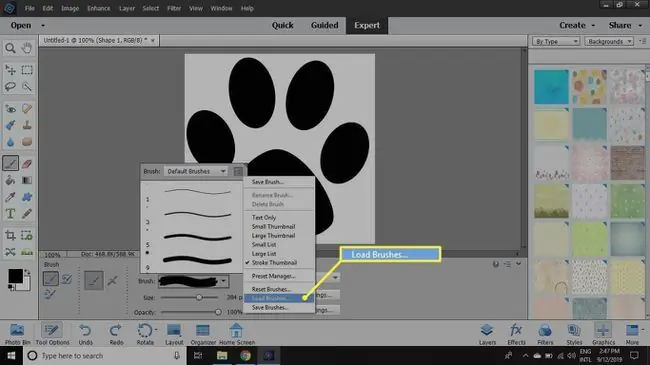
Kaip išsaugoti teptuko variantus
Galite tinkinti šepetį ir išsaugoti jo variantus. Pavyzdžiui, pasirinkite Šepečio nustatymai, kad sureguliuotumėte, kaip atrodo tinkintas šepetėlis.
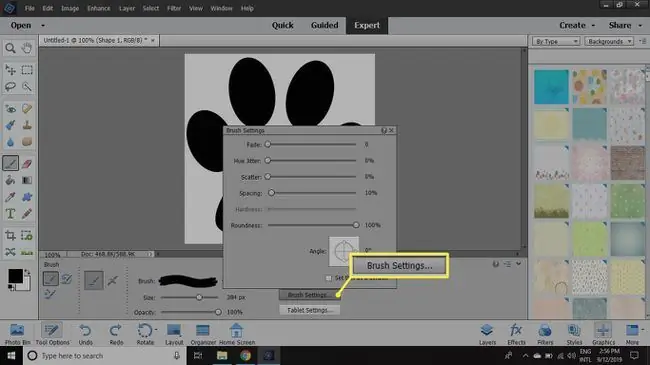
Kai būsite patenkinti, eikite į Brushes paletės meniu ir pasirinkite Save Brush. Tada galite suteikti variantui naują pavadinimą.
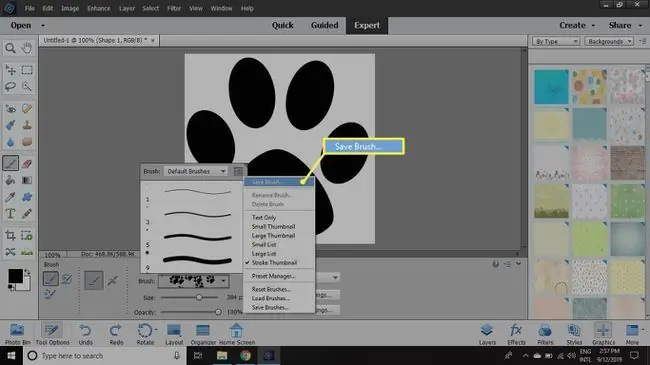
Jūsų šepečių variantai bus rodomi šepečių paletėje. Pridėję visus norimus variantus, eikite į Brush paletės meniu ir pasirinkite Save Brushes.
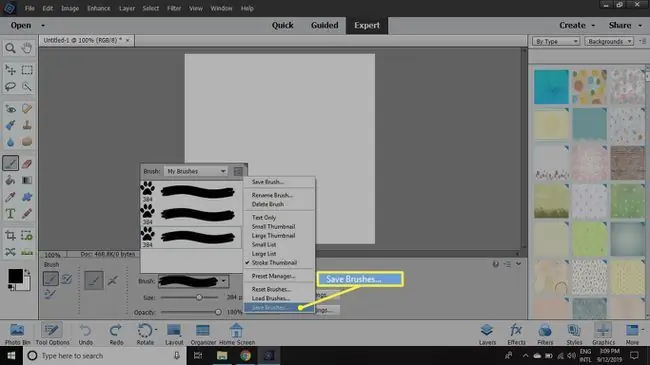
Galite pervardyti ir ištrinti teptukus dešiniuoju pelės klavišu spustelėdami miniatiūrą teptukų paletėje.
Taip pat galite naudoti iliustraciją, šriftus, tekstūras ar bet kokius kitus grafinius išteklius, kuriuos galite įsivaizduoti, kad sukurtumėte tinkintą teptuką.






